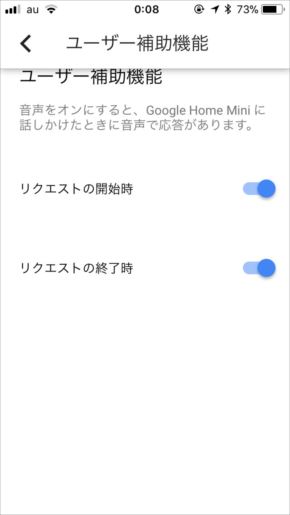スマートスピーカーを車に置いたら便利なのか 「Google Home Mini」の場合:山口真弘のスマートスピーカー暮らし(1/2 ページ)
スマートスピーカーおよび音声アシスタントのさらなる普及に伴って将来的な増加が見込まれるのが、車と組み合わせての利用だ。
例えばBMWは、2018年中旬以降に発売されるBMWおよびMINIの全モデルにAmazonの音声アシスタント「Alexa」を搭載することで、ダッシュボードのディスプレイに天気予報やスケジュールを表示したり、またガレージのドアを開閉したりといった操作に対応するとしている。
また国内の自動車メーカーも、乗車前に自宅から車のエンジンを始動したり、エアコンをオンにしたり、あるいは遠隔でヘッドライトを点灯したり、クラクションを鳴らしたりといった機能を開発中で、これらはAlexaとの連携によって実現しているケースが多いと言われる。
ここまで車に特化しなくとも、運転中に音声アシスタントを使って音楽の検索やスキップ、音量調整が行えれば便利であろうことは、容易に想像がつく。であれば、現行のスマートスピーカーをそのまま車に持ち込むだけで、そこそこ便利に使えるのではないか? というのは、多くのユーザーにとって興味があるところだろう。
実際、「Google Home Mini」や「Amazon Echo Dot」のような小型モデルならば、車に持ち込むのも適しているし、今後新製品への買い替えで手持ちの製品が余った場合、車載で使うのはよいアイデアだろう。音声認識に対応したカーナビを導入するとなると10万はくだらないだけに、たとえ機能の一部であっても、代替として使えればラッキーだ。
今回は実際に、前述のスマートスピーカー2製品を実際に車に持ち込み、スマートスピーカー本来の性能や機能がどの程度発揮できるかをテストしてみた。まずは前編として、Google Home Miniの試用結果をお届けする。
→ 後編:「Amazon Echo Dot」の場合
 「Google Home Mini」(右)および「Echo Dot」(左)を車載で使用してみた。今回はまずGoogle Home Miniについてお届けする。なお車内の写真はいずれも駐車状態で撮影している
「Google Home Mini」(右)および「Echo Dot」(左)を車載で使用してみた。今回はまずGoogle Home Miniについてお届けする。なお車内の写真はいずれも駐車状態で撮影している「Google Home Mini」を車で使うには何が必要?
Google Home Miniを車で利用するにあたって、まず必要になるのは「電源」、および「インターネットへの接続手段」だ。この2つがないと始まらない。
Google Home MiniはMicro USBへの給電で駆動するので、標準の電源アダプターを使わなくとも、シガーチャージャーもしくはモバイルバッテリーとUSBケーブルでつなげば問題なく利用できる。実はシガーチャージャーで利用すると、ちょっとした問題が発生する場合があるのだが、これについては後述する。
インターネットへの接続は、モバイルルーターを使うか、あるいはスマートフォンなどでテザリング接続を行うことになる。後者の場合に少々厄介なのが、テザリングに使用するスマホと設定に使うスマホ、それぞれ1台ずつ用意しなくてはいけないことだ。分かりやすく言うと、スマホが2台必要になる。
というのも、Google Home MiniのWi-Fi設定を行う際は、同一のSSIDに接続されている必要があるからだ。テザリングをオンにした状態のスマホはWi-Fiから切断された状態にあるため、設定しようとしても弾かれてしまう。テザリングをオフにしてSSIDを手入力しても、クラウドに接続できない時点で失敗と見なされてしまう。
もしかすると裏ワザ的に、1台でうまくやりくりする方法はあるのかもしれないが、トラブルシューティングなども含め、利便性が高いのはスマホを2台用意することだろう。アクセス中の端末をWi-Fiホットスポットとして使うためのウィザードが用意されているEcho Dotとは好対照だ。
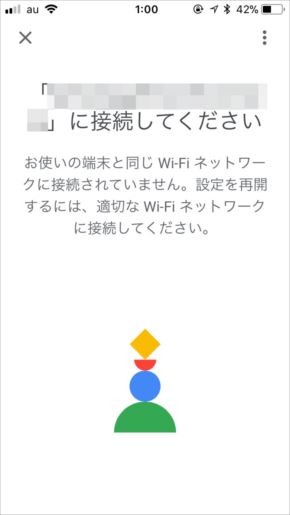
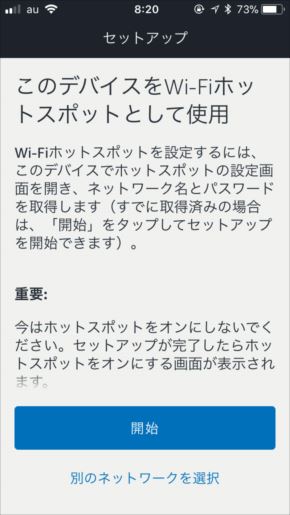 利用している端末(スマホ)と同じWi-Fiネットワークに接続していないと設定が完了できない(画像=左)。そのためテザリング用と設定用、2台のスマホを用意するのが無難だ。ちなみにEcho Dotではこうした場合のために、テザリングを行うスマホから設定もまとめて行える機能が用意されている(画像=右)
利用している端末(スマホ)と同じWi-Fiネットワークに接続していないと設定が完了できない(画像=左)。そのためテザリング用と設定用、2台のスマホを用意するのが無難だ。ちなみにEcho Dotではこうした場合のために、テザリングを行うスマホから設定もまとめて行える機能が用意されている(画像=右)車内での設置場所はどうするか
設置場所については、前述の電源の問題が解決できればどこでも構わないのだが、助手席の上に置いたりするのではなく、なるべく運転中にGoogle Home Miniの天板が目視できる位置に置くのが望ましい。
Google Home Miniのユーザー補助機能でリクエストの開始音を「オン」にすれば、ウェイクワード(スマートスピーカーを使うときに呼び掛ける言葉)を認識したときに短い音を鳴らせるが、運転中の車内は騒々しいため、こちらが発したウェイクワードに反応したかどうか、音だけでは確認しづらいからだ。天板が視界の片隅にでも入るようにしておけば、目視で確認できる。
もっとも、Google Home Miniのファブリック調のデザインは、車の内装に雰囲気が合わないことが多いのは悩ましい。無理にダッシュボードに固定すると、明らかに違和感がある。この辺りは、ボディーがメカメカしいEcho Dotの方が、車載での違和感が少ないだろう。
もう1つ気を付けたいのが、Google Home Miniをダッシュボードに貼り付けるなどして、ケーブルが下に伸びる配置にした場合、音量ボタンの配置が左右逆、つまり左側が「UP」、右側が「DOWN」になってしまうことだ。
Google Home Miniの音量ボタンはEcho Dotのような物理ボタンではないため、ただでさえ目視なしでの操作は困難なのだが、これに加えてボタン配置が左右逆になると、感覚的にも混乱してしまう。配線が多少いびつになっても、本体正面が自分を向くようにセッティングした方がよい。
 ダッシュボードに取り付けた状態。なるべく目視できる位置に取り付けた方が、天板のLEDを確認しやすい。なお写真の向きだと音量調整の際、通常とは逆に左側が「UP」、右側が「DOWN」になるので、できれば上下逆に取り付けたい
ダッシュボードに取り付けた状態。なるべく目視できる位置に取り付けた方が、天板のLEDを確認しやすい。なお写真の向きだと音量調整の際、通常とは逆に左側が「UP」、右側が「DOWN」になるので、できれば上下逆に取り付けたいCopyright © ITmedia, Inc. All Rights Reserved.
アクセストップ10
- Steamで「ゴールデンウィークゲームフェス」開催中! 最大90%オフも (2024年04月27日)
- Microsoftが「MS-DOS 4.0」をオープンソース化 IBMの協力で (2024年04月26日)
- Wi-Fi 7対応のゲーミングルーターがASUSからデビュー (2024年04月27日)
- あなたのPCのWindows 10/11の「ライセンス」はどうなっている? 調べる方法をチェック! (2023年10月20日)
- 生成AI関連企業が児童の性的危害の作成と拡散を防ぐ取り組みを発表/Google ChromeのサードパーティーCookie廃止を延期に (2024年04月28日)
- プロセスノードに加えて新技術も売り込む! Intelが半導体の「受託生産」で使う“武器”【後編】 (2024年04月26日)
- aiwa、5K撮影に対応した小型アクションカメラ「aiwa cam S5K」など2製品 (2024年04月26日)
- 8K/30fpsで撮影できる「Insta360 X4」は想像以上のデキ 気になる発熱と録画可能時間を検証してみたら (2024年04月26日)
- 「Windows 11 Home」をおトクに「Windows 11 Pro」へアップグレードする方法 (2022年04月15日)
- ワコムが有機ELペンタブレットをついに投入! 「Wacom Movink 13」は約420gの軽量モデルだ (2024年04月24日)